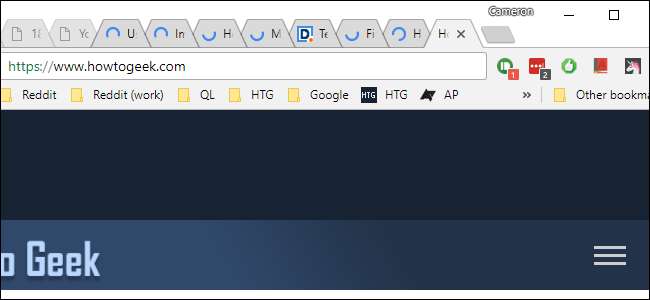
Chrome heeft een ingebouwd geheugenbeheer waardoor inactieve tabbladen in de slaapstand gaan als het RAM vol is. Als u nogmaals op het tabblad klikt, moet het de pagina opnieuw laden. Het is irritant.
Hoewel geheugenbeheer belangrijk is, kan constant herladen buitengewoon irritant zijn, vooral als u met veel Chrome-tabbladen tegelijk werkt. Hoe meer tabbladen u hebt geopend, hoe groter de kans dat ze uit het geheugen worden verplaatst en in deze "slaapmodus" worden gezet wanneer het RAM-geheugen vol begint te raken. Dit is waarschijnlijker op systemen met beperkte hardware, omdat het RAM sneller vol raakt.
Gelukkig is er een manier om dit te voorkomen. Het nadeel is echter dat tabbladen op de achtergrond open blijven en door RAM blijven kauwen, waardoor het systeem in het algemeen wordt vertraagd - dat is de hele reden waarom deze functie in de eerste plaats bestaat. Als je een systeem hebt met voldoende RAM, is het waarschijnlijk oké om door te gaan en deze RAM-besparende functie uit te schakelen als je wilt. Als uw systeem echter over beperkte bronnen beschikt, moet u het misschien aan laten staan, maar u kunt er in ieder geval mee experimenteren en kijken hoe het voor u werkt.
Hoe u het verwijderen van tabbladen in Chrome kunt uitschakelen
Om deze functie uit te schakelen, die technisch Tab Discarding wordt genoemd, moet u een eenvoudige Chrome-vlag omschakelen. Open Chrome en voer het volgende in de omnibox in:
chrome: // flags / # automatic-tab-discarding
Hiermee gaat u rechtstreeks naar de vlag Automatische tabverwijdering. Klik op de vervolgkeuzelijst naast het gemarkeerde item en kies vervolgens de optie "Uitschakelen".
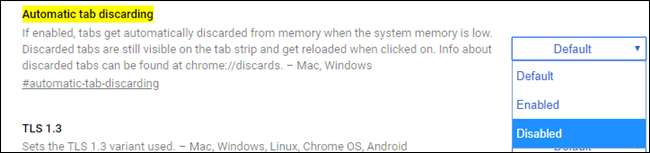
U moet uw browser opnieuw opstarten, maar daarna moet de functie worden uitgeschakeld. Geen tabblad meer herladen!

Toegang krijgen tot weggegooide tabbladinformatie (en aanpassen)
Maar u bent hier nog niet klaar. Stel dat u het goed vindt dat Chrome uw tabbladen verwijdert, maar u wilt het aanpassen een klein beetje. Goed nieuws: jij (min of meer) kan! Er zijn geen duidelijke gebruikersgerichte opties voor het weggooien van tabbladen in het traditionele menu Instellingen, maar er zijn een paar opties. Ga hier:
chrome: // verwijdert /
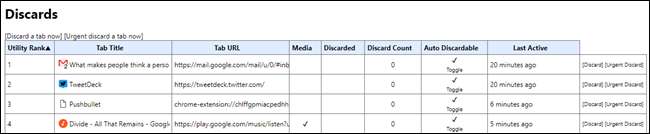
Dit opent het menu "Discards", dat veel relevante informatie toont over weggegooide tabbladen:
- Hulpprogramma: Hoe "belangrijk" Chrome een tabblad vindt.
- Tabblad Titel: De naam van het tabblad.
- Tabblad-URL: Het adres van het tabblad.
- Media: Als het tabblad momenteel media afspeelt.
- Weggegooid: Als het tabblad momenteel wordt verwijderd.
- Aflegtelling: Hoe vaak het tabblad is weggegooid.
- Auto Discardable: Hiermee bepaalt u of het tabblad mag worden weggegooid.
- Laatst actief: Wanneer het tabblad voor het laatst is geopend.
Er is ook een kolom aan het einde waarmee u het betreffende tabblad handmatig kunt verwijderen.
Zoals u kunt zien, is hier veel goede informatie, maar er is één belangrijk ding waar u waarschijnlijk specifiek op wilt letten: het gedeelte Automatisch weggooien. Als u zeker wilt weten dat een tabblad nooit wordt weggegooid, klikt u op de schakelknop om het vinkje te verwijderen. Dat specifieke tabblad zal daarna nooit meer worden weggegooid.

Het is vermeldenswaard dat dit is van toepassing op dat exemplaar van het tabblad, niet op de URL, naam of iets anders. Dus als u de Auto Discard-functie uitschakelt en vervolgens het tabblad sluit, wordt de Auto Discard-voorkeur vernietigd met de instantie van het tabblad. Zelfs als u een nieuw tabblad opent terwijl dezelfde pagina is geladen, moet u de functie Automatisch weggooien opnieuw uitschakelen.
Het kan een beetje vervelend worden om deze instellingen constant in de gaten te houden, dus als je echt van plan bent om de functie voor het verwijderen van tabbladen aan te passen, wil je dit met rust laten en gewoon een Chrome-extensie gebruiken.
Gebruik The Great Jarretel voor meer controle over het slapen met tabbladen
Als u vindt dat uw systeem te veel vertraagt terwijl Tab Discarding is uitgeschakeld of over het algemeen meer controle wilt, heeft u nog een andere optie: een Chrome-extensie genaamd De grote jarretel . Dit is eigenlijk de extensie die werd gebruikt als inspiratie voor de functie voor het verwijderen van tabbladen, wat best gaaf is. Het is ook aanzienlijk meer aanpasbaar aan de gebruikerskant.

Met The Great Suspender kunt u aanpassen hoelang u moet wachten voordat tabbladen worden opgeschort, evenals tabbladspecifieke opties voor opschorting. U kunt er bijvoorbeeld voor kiezen om vastgezette tabbladen, tabbladen met niet-opgeslagen formulierinvoer of afgespeelde tabbladen nooit op te schorten. audio. U kunt ook instellen dat tabbladen alleen worden geblokkeerd wanneer het apparaat op een batterij werkt of is verbonden met internet, en u kunt tabbladen ook handmatig opschorten met de optie The Great Suspender in het rechtsklikmenu.
Bovendien kunt u specifieke websites op de witte lijst zetten, zodat ze nooit worden opgeschort, ongeacht hoe lang ze op de achtergrond inactief zijn geweest.
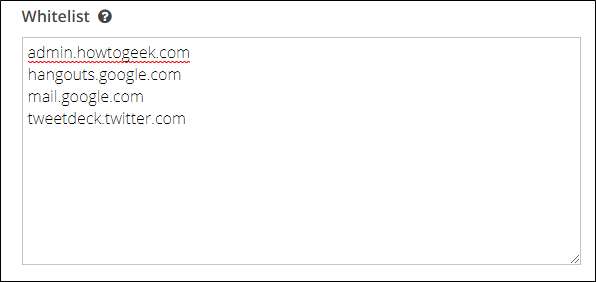
The Great Suspender is een behoorlijk krachtige tool, vooral voor systemen met weinig geheugen waar je volledige controle over geheugenbeheer wilt.







